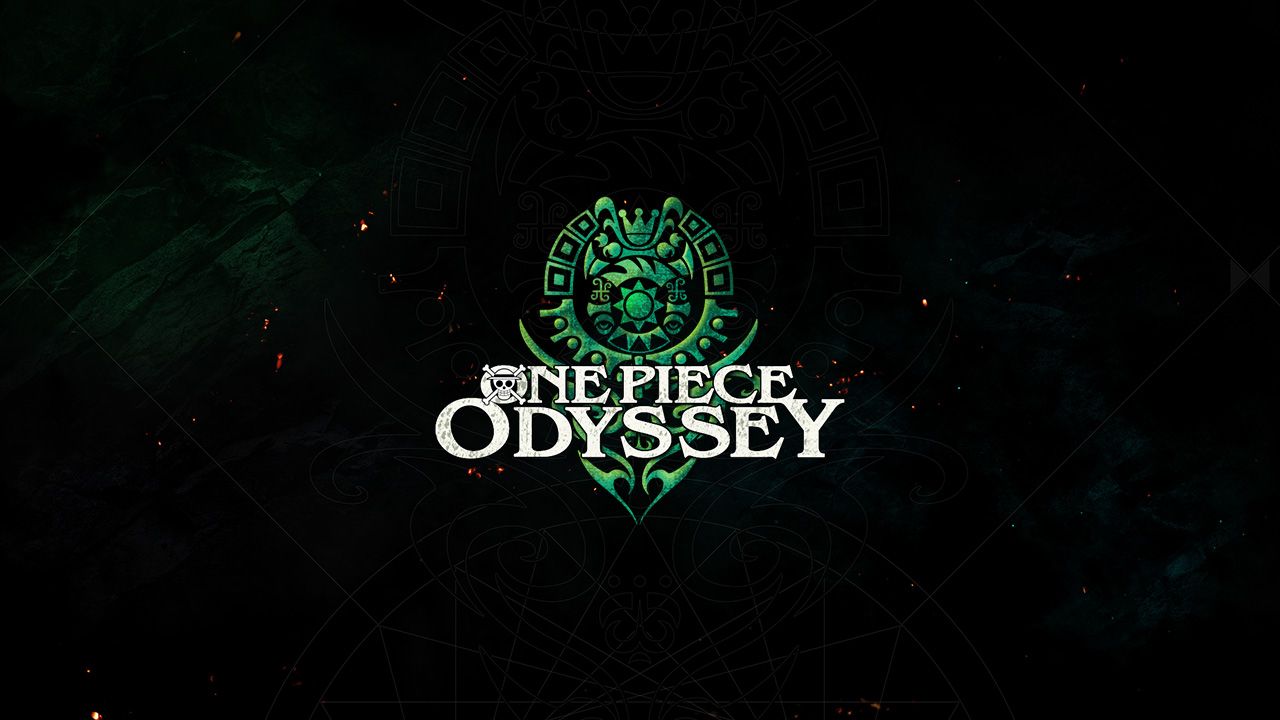One Piece Odyssey es un cautivador videojuego de acción y aventuras ambientado en el vasto y colorido mundo del universo One Piece. Del mismo modo, en la serie original de manga y anime, los jugadores asumirán el papel de Monkey D. Luffy y su tripulación pirata, quienes se propusieron convertirse en el Rey de los Piratas y localizar el legendario tesoro conocido como "One Piece". A lo largo de todo el juego, te mantendrás ocupado experimentando batallas épicas, explorando los interminables horizontes de Grand Line y conociendo rostros familiares de personajes de la serie original. Junto con un juego lleno de acción y resolución de acertijos, los jugadores también estarán acompañados de gráficos que satisfacen la vista y un entorno deslumbrante que da vida a todo el mundo de One Piece. El combate puede ser la parte más central del juego, ya que los jugadores tendrán la oportunidad de acceder a una amplia gama de habilidades únicas y poderosas mientras luchan contra varios rivales y monstruos. Se puede decir que One Piece Odyssey definitivamente se ha convertido en una gran adición a la querida franquicia que ofrece a los fanáticos una aventura inmersiva y emocionante a lo largo de todo el juego, ¡sin importar si eres un fanático desde hace mucho tiempo o un recién llegado a este emocionante universo! La compatibilidad con el sistema operativo de One Piece Odyssey brinda cobertura solo para PlayStation 5, PlayStation 4, Xbox Series X|S y Windows. ¡Afortunadamente, hay algunas maneras de evitar este ajuste y jugar el juego en macOS también! Lea cómo en nuestra guía a continuación.
Requisitos del sistema
| Minimo | Recomendado |
|---|---|
| Sistema operativo: Windows 10 (64-bit) | Sistema operativo: Windows 10 (64-bit) |
| Procesador: Intel Core i5-6600 o AMD Ryzen 5 2400G | Procesador: Intel Core i5-8400 o AMD Ryzen 3 3100 |
| RAM: 8 GB | RAM: 8 GB |
| Tarjeta de video: GeForce GTX 780 o Radeon R9 290X | Tarjeta de video: GeForce GTX 1060 o Radeon RX 590 |
| DirectX: Versión 11 | DirectX: Versión 11 |
| Almacenamiento: 35 GB | Almacenamiento: 35 GB |
Juega One Piece Odyssey en Mac con Parallels

One Piece Odyssey requiere muchos recursos de PC, pero si tiene una computadora Mac potente (iMac, iMac Pro o Mac Pro) Parallels Desktop puede ser una solución. Esta es una aplicación que permite la virtualización de Windows en Mac con soporte completo de DirectX y GPU. En términos más simples, lo que esto significa es que le permite instalar Windows 10 en Mac con solo un par de clics y cambiar entre MacOS y Windows al instante. Por lo tanto, podrá ejecutar Windows, instalar Steam y disfrutar del juego One Piece Odyssey en Mac como en una PC normal.
Tenga en cuenta que no todos los juegos son compatibles con Parallels. Se deben cumplir varias condiciones para que el juego sea jugable.
Tu Mac debe exceder los requisitos mínimos del sistema para el juego; cumplirlos no es suficiente. En términos generales, necesitarás un iMac Pro o un Mac Pro para ejecutar juegos exigentes. Algunos modelos de MacBook Pro e iMac también son adecuados; deben tener un procesador Intel, una tarjeta gráfica discreta y al menos 16 GB de RAM. Si su Mac tiene un chip Apple Silicon (como M1, M2, M3), puede experimentar problemas al jugar juegos modernos.
Los juegos que requieren DirectX 12 actualmente no son compatibles con Parallels.
AppsOnMac recomienda utilizar la función de prueba gratuita de Parallels para determinar si puede ejecutar el juego o no si no está seguro.
Juega One Piece Odyssey en Mac con servicios de juegos en la nube
Si tienes una Mac antigua o no puede satisfacer los requisitos del sistema del juego One Piece Odyssey, existe una solución sencilla. Los servicios de juegos en la nube estarán encantados de proporcionarle suficiente potencia informática, aunque, por supuesto, no de forma gratuita. Todo lo que necesita es un navegador o un pequeño programa cliente y una buena conexión a Internet a partir de 15 MBit/s. Existen varias plataformas excelentes que brindan estos servicios, entre las mejores se encuentran Boosteroid, Xbox Cloud Gaming y Nvidia GeForce Now.
Juega One Piece Odyssey en Mac con BootCamp
Nota: Las computadoras Mac con el nuevo Apple Silicon (M1, M2, M3 Pro o M1, M2, M3 Max) actualmente no son compatibles con BootCamp. En este caso, utilice las opciones anteriores para ejecutar One Piece Odyssey en Mac
Este método es simple pero requiere mucho tiempo. Si su Mac cumple con todos los requisitos del sistema anteriores, puede jugar One Piece Odyssey en Mac instalando Windows. Debe configurar un arranque dual de Windows y Mac a través de BootCamp. Esta es una aplicación que permite a los usuarios elegir el sistema para trabajar en el inicio, sin embargo, no podrá cambiar entre sistemas como en Parallels. Deberá reiniciar su máquina cada vez que desee cambiar de Mac a Windows y viceversa. Recuerda que Mac es solo una computadora, al final. Y mientras que las Mac más nuevas tienen sus propios chips Apple Silicon especiales que no pueden ejecutar Windows, las Mac más antiguas son muy similares a las computadoras que ejecutan Windows, tienen procesadores Intel, RAM compatible, discos y otros componentes. Entonces, puede instalar Windows en una Mac más antigua asignando no menos de 64 GB de espacio en disco (para poder ejecutar Windows y un par de juegos) y siguiendo estos pasos:
Para OS X El Capitán 10.11 y anteriores
Para versiones de MacOS anteriores a OS X El Capitan 10.11, deberá crear un USB de arranque de Windows.
- Descargar Archivo ISO de Windows.
- Abierto Asistente Boot Camp (Ir a Aplicaciones > Departamento de Servicios Públicos).
- Defina el tamaño de la partición de Windows y elija el Archivo ISO de Windows has descargado.
- Formatee la partición de Windows y siga todos los pasos de instalación de Windows.
- Cuando Windows se inicia por primera vez, siga las instrucciones en pantalla para instalar Software de soporte Boot Camp y Windows (controladores)